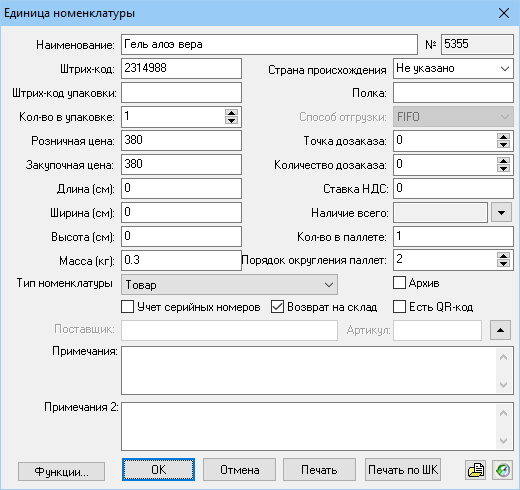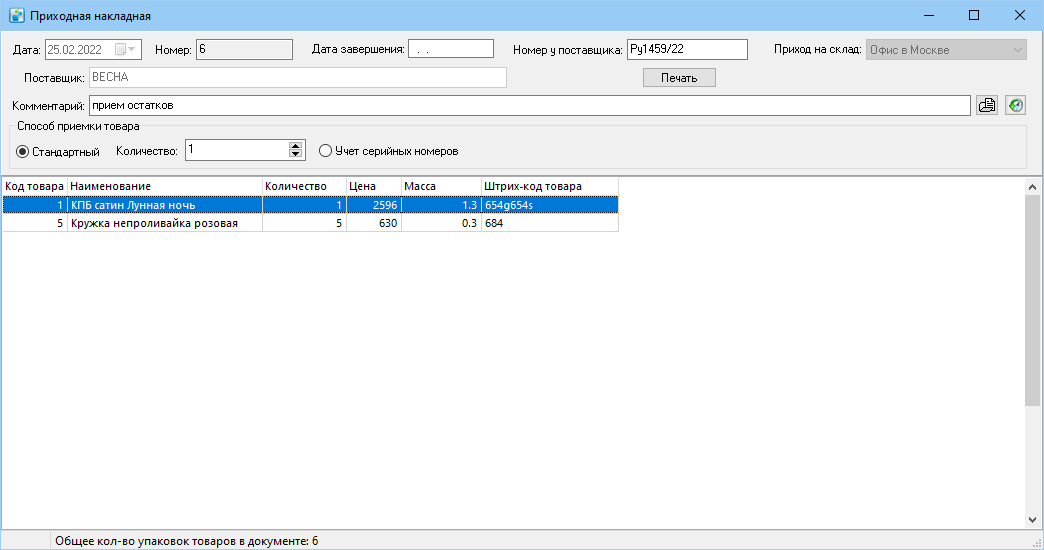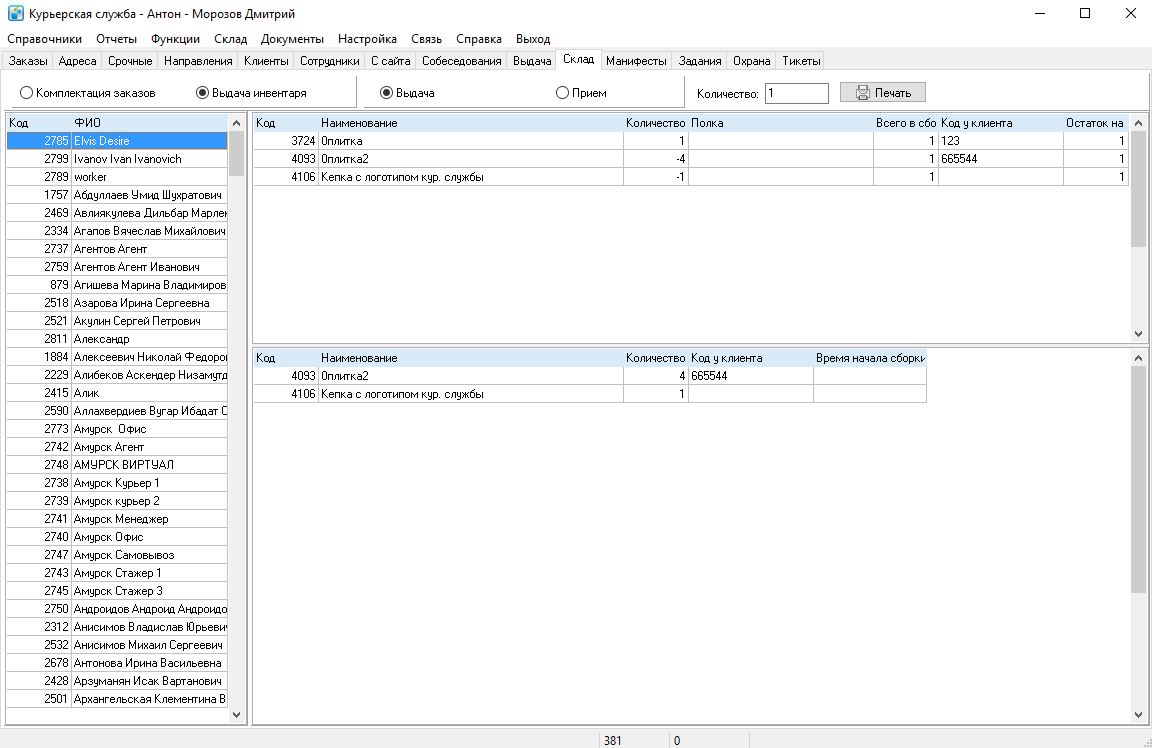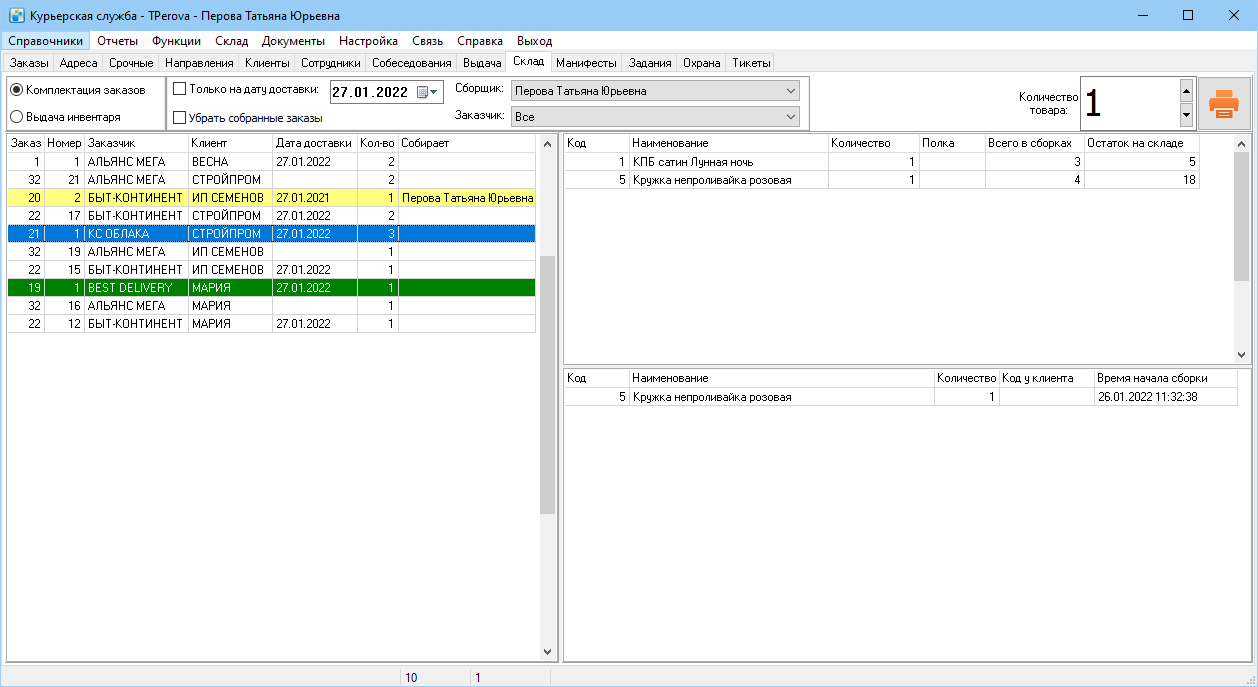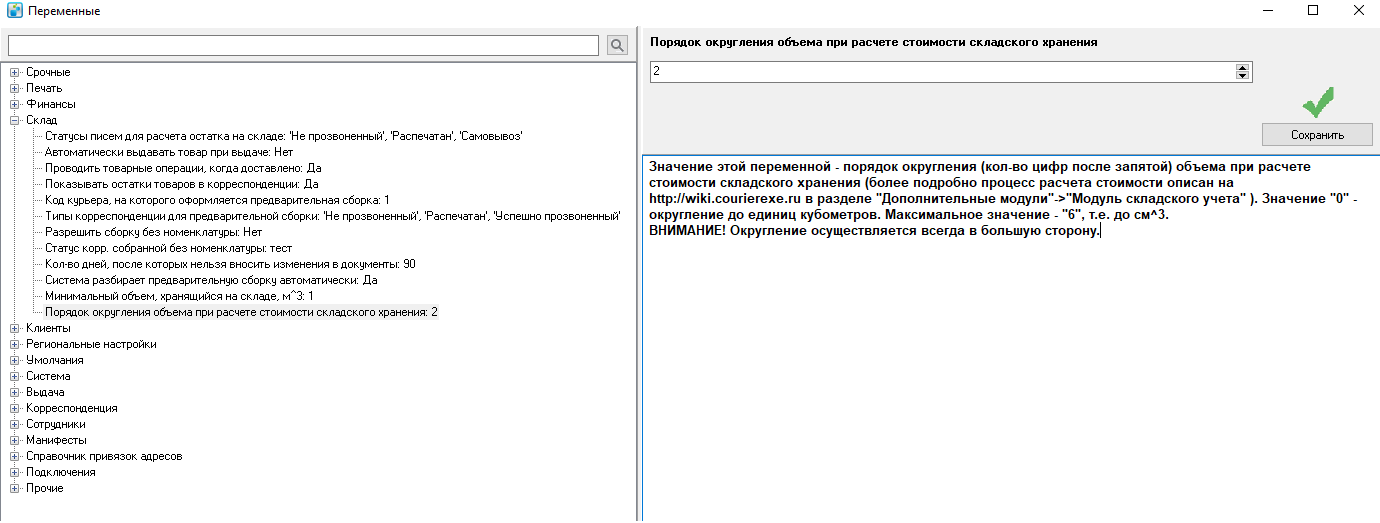Модуль складского учета — различия между версиями
Anton (обсуждение | вклад) м (→Выдача и прием товара) |
Anton (обсуждение | вклад) м (→Выдача и прием товара без предварительной сборки) |
||
| Строка 85: | Строка 85: | ||
*В верхней таблице появится список товаров, которые необходимо выдать данному курьеру. | *В верхней таблице появится список товаров, которые необходимо выдать данному курьеру. | ||
*В нижней таблице – товары, уже имеющиеся у курьера на руках. | *В нижней таблице – товары, уже имеющиеся у курьера на руках. | ||
| − | Как только товары пройдут сканирование, соответствующие записи автоматически переместятся в нижнюю таблицу, затем их можно передать курьеру. Необходимое количество товара можно устанавливать в соответствующем поле перед сканированием. | + | Как только товары пройдут сканирование, соответствующие записи автоматически переместятся в нижнюю таблицу, затем их можно передать курьеру. Необходимое количество товара можно устанавливать в соответствующем поле перед сканированием.<br/> |
Для того чтобы принять от курьера не доставленный товар, нужно выбрать "Прием", затем курьера из списка, далее выбрать количество принимаемого товара и сканировать товар. Здесь также возможен ручной ввод штрих-кода, как и при выдаче товара. При возврате товара он снова становится на приход.<br/> | Для того чтобы принять от курьера не доставленный товар, нужно выбрать "Прием", затем курьера из списка, далее выбрать количество принимаемого товара и сканировать товар. Здесь также возможен ручной ввод штрих-кода, как и при выдаче товара. При возврате товара он снова становится на приход.<br/> | ||
| − | Количество товара, как при выдаче, так и при приеме можно установить, просканировав его несколько раз. Если количество окажется больше, чем назначено курьеру при выдаче или больше, чем количество товара у курьера при возврате на склад, | + | Количество товара, как при выдаче, так и при приеме можно установить, просканировав его несколько раз. Если количество окажется больше, чем назначено курьеру при выдаче или больше, чем количество товара у курьера при возврате на склад, появится сообщение об ошибке.<br/> |
| − | Для выдачи и | + | Для выдачи и приема инвентаря установите галку "Инвентарь". Дальнейшие действия аналогичны применяемым для выдачи и приема товаров. |
Для просмотра Актов сдачи-приемки материальных ценностей выберите пункт "Акты приема/передачи курьерам" из "Склад" основного меню программы. Вы можете открыть документ двойным щелчком мыши или при помощи "Enter", а затем напечатать его с помощью кнопки "Печать". | Для просмотра Актов сдачи-приемки материальных ценностей выберите пункт "Акты приема/передачи курьерам" из "Склад" основного меню программы. Вы можете открыть документ двойным щелчком мыши или при помощи "Enter", а затем напечатать его с помощью кнопки "Печать". | ||
Версия 09:28, 19 февраля 2018
Содержание
- 1 Назначение
- 2 Создание номенклатуры
- 3 Постановка товара на приход
- 4 Загрузка баз данных
- 5 Списание/переброска товара
- 6 Выдача и прием товара без предварительной сборки
- 7 Предварительная сборка заказов
- 8 Возврат товара на склад
- 9 Отчеты по складу
- 10 Документы MX-1 и MX-3
- 11 Печать
- 12 Тарификация
- 13 Переменные
- 14 Ошибки
- 15 Планы по дополнению статьи
Назначение
Складской учет - это информационная система, обеспечивающая автоматизацию управления бизнес-процессами складской работы профильного предприятия. Используется для ответственного хранения товаров (преимущественно для работы с интернет-магазинами), предназначен для автоматизации учета товаров и инвентаря на складе и управления товародвижением.
Создание номенклатуры
Для учета корреспонденции на складе используется форма - единица номенклатуры. Для создания единицы номенклатуры необходимо в основном меню выбрать пункт "Склад", затем "Номенклатура". Откроется окно "Список номенклатуры". Чтобы создать единицу номенклатуры необходимо в контекстном меню выбрать "Создать" или нажать "F3" - открывается окно "Единица номенклатуры". Далее необходимо заполнить следующие поля:
- «Наименование» - наименование должно быть уникальным, т.е. не совпадать с ранее внесенными в программу;
- № - номер номенклатуры, присваивается автоматически;
- Штрих-код - код единицы продукции;
- Страна происхождения - где произведен товар (не является обязательным полем);
- Штрих-код упаковки - код упаковки, с единицами продукции;
- Полка - место на стеллаже, куда положить товар. Отображается при комплектации;
- Кол-во в упаковке - сколько единиц товара находится в одной упаковке;
- Способ списания товара - "FIFO" способ при котором поступление, которое поступает первым, так же первым и отгружается. Есть еще "LIFO" - товар пришел в конце, но списывается первым. В программе реализован первый способ;
- Розничная цена - не является обязательным полем. Может ровняться закупочной цене;
- Точка дозаказа - количество товара на складе, которое сигнализирует ответственному за склад, что требуется дозаказать товар.
- Закупочная цена - не является обязательным полем;
- Количество дозаказа - сколько единиц товара требуется дозаказать;
- Параметры упаковки: длинна, ширина, высота (указываются в сантиметрах) и масса (указывается в килограммах). Если указанны перечисленные параметры, то программа рассчитывает место, занимаемое на складе, по ним, не учитывая значения "Кол-во в паллете" и "Порядок округления паллет". Если же информации по длине, ширине, высоте и массе нет, то, пользователь может указать "Кол-во в паллете" и "Порядок округления паллет", тогда программа будет осуществлять расчет по введенным данным;
- Ставка НДС;
- Наличие всего - количество товара на складе;
- Кол-во в паллете - сколько помещается на одной паллете;
- Порядок округления паллет - округление паллет происходит в большую сторону, подробнее этом;
- Дополнительные параметры (отмечаются галкой):
- Упаковка - товар нельзя продать отдельно, только упаковкой;
- Учет серийных номеров - позволяет отслеживать товары по их уникальному идентификатору (через кнопку "Функции", пункт "Операции по С/Н"). При любых манипуляциях с товаром требуется сканировать серийный номер. Так же, в качестве серийного номера может быть "Штрих-код" производителя (обратите внимание, что производители могут менять штрих-код товара) или можно создать и использовать "Наклейку". Для создания наклейки, необходимо воспользоваться кнопкой "Печать";
- Инвентарь - товар, который принадлежит организации. Нельзя продать;
- Архив - номенклатура переходит в "архив", ею больше нельзя будет воспользоваться, пока стоит галка;
- Возврат на склад - отмечает товар, бывший у клиента в использовании, но возвращенный по той или иной причине (например: клиент захотел вернуть средства). Возвращенный товар может быть заново продан или требуется возврат к заводским настройкам;
- Информация о поставщике:
- Поставщик - наименование организации, предоставляющей товар;
- Артикул - цифровое обозначение поставщика;
- Является торговым наименованием для - поле, которое позволяет указать товар, который может быть использован, как "Акционный" для основного товара. К примеру, при покупке телефона, клиент получит чехол бесплатно.
- Дополнительные поля: "Примечание", "Примечание-2".
- Кнопки:
- Функции
- "Поставщики" – информация о поставщике данного товара.
- "Остатки по партиям" - учет остатка товаров по партиям.
- "Остатки по складам" – остатки товара по всем складам.
- "Операции" – движение товара. Из контекстного меню можно получить серийный номер товара, если для этого товара предусмотрен учет по серийным номерам.
- "Проведено для корреспонденции" – составляется список доставленной корреспонденции, в который входит данный товар.
- "Входит в корреспонденцию" – составляется список всей корреспонденции, содержащей данный товар.
- "Остатки по поставщикам и складам" – формируется список по остаткам товара по всем складам.
- "Операции по С/Н" – движение товара, имеющего определенный серийный номер.
- "Остатки по поставщикам и складам" - остатки в разрезе постащиков и складов.
- "Серийные номера в наличии"- товары, имеющие серийный номер производителя, находящиеся на складе.
- "Ок"
- "Отмена"
- "Печать" - позволяет напечатать наклейки и этикетки.
- Стандартные кнопки
Постановка товара на приход
Чтобы создать приходную накладную, необходимо выбрать в основном меню «Склад» – «Приходные накладные». Далее, нужно выбрать поставщика и промежуток дат, чтобы проверить не была ли уже заведена приходная накладная по этому товару. Появится список уже существующих накладных с информацией по ним. Если накладная не заведена, то нужно оформить приход, создать новую накладную, для этого можно воспользоваться пунктом контекстного меню "Создать" или нажать "F3", далее необходимо заполнить поля в верхней части окна:
- Дата - дата прихода;
- Номер у поставщика - цифровое обозначение товара у поставщика;
- Приход на склад - выбор склада, на который осуществляется приход;
- Поставщик - наименование поставщика.
Затем нажать кнопку "Начать оформление" или открыть существующую накладную, если необходимо добавить в нее товар. Можно выбрать стандартный способ приемки товара или с учетом серийных номеров. Все операции по товару, принятому на склад вторым способом, будут проводиться только по серийному номеру.
Стандартный способ
При этом способе указывается количество принимаемого товара. При сканировании товара заполняется таблица в нижней части окна (автоматически).
Также можно добавлять товар вручную. Для ручного добавления, в контекстном меню нужно выбрать пункт «Добавить вручную» или нажать "F3", - откроется список номенклатуры. Выбирается нужный товар с помощью контекстного меню (так же можно создать и удалить номенклатуру) или клавишей "Enter", или двойным щелчком мыши.
Учет серийных номеров
При установке данного режима программа показывает поле для выбора товара из выпадающего списка. Кнопка "Добавить" - добавляет строку с выбранным товаром в накладную. Необходимо сканировать серийный номер.
Из контекстного меню приходной накладной также можно удалить строку, открыть карточку товара, посмотреть серийный номер товара, если он есть. Из приходной накладной можно вывести на печать форму "МХ-1", нажав на кнопку "Печать".
Если товар проходил таможню и требуется указать грузовую таможенную декларацию, то через контекстное меню необходимо выбрать "Указать ГТД".
Загрузка баз данных
Списание/переброска товара
Для списания товара необходимо выбрать пункт "Списание товара", в основном меню "Склад". Для переброски товара нужно выбрать пункт "Переброска товара". Далее списание и переброска товара производится аналогично постановке на приход. Для переброски товара в документе нужно выбрать склад, с которого и склад, на который производится перемещение товара. Для списания/переброски товара нет необходимости указывать "Поставщика" товара, если же поставщик будет указан, то все действия будут производиться только с товарами поставщика. Кнопкой "Печать" из документа списания осуществляется вывод формы "МХ-3".
Выдача и прием товара без предварительной сборки
Чтобы осуществить выдачу/прием без предварительной сборки, достаточно перейти в закладку "Склад" и приступить к выдаче/приему товара, т.к. по умолчанию галка "Предварительная сборка" не стоит. Далее можно настроить элементы управления для установки режима работы: выдача/прием, работа с товаром или с инвентарем. "Количество" - количество товара, которое должен получить курьер.
Слева находится список курьеров. Фамилия курьера присутствует в этом списке с момента выдачи ему корреспонденции, содержащей товары со склада (см. Выдача корреспонденции курьерам), до момента, когда курьер полностью отчитается по этим товарам. Можно выбрать в списке фамилию курьера или сканировать его удостоверение. Справа расположены две таблицы.
- В верхней таблице появится список товаров, которые необходимо выдать данному курьеру.
- В нижней таблице – товары, уже имеющиеся у курьера на руках.
Как только товары пройдут сканирование, соответствующие записи автоматически переместятся в нижнюю таблицу, затем их можно передать курьеру. Необходимое количество товара можно устанавливать в соответствующем поле перед сканированием.
Для того чтобы принять от курьера не доставленный товар, нужно выбрать "Прием", затем курьера из списка, далее выбрать количество принимаемого товара и сканировать товар. Здесь также возможен ручной ввод штрих-кода, как и при выдаче товара. При возврате товара он снова становится на приход.
Количество товара, как при выдаче, так и при приеме можно установить, просканировав его несколько раз. Если количество окажется больше, чем назначено курьеру при выдаче или больше, чем количество товара у курьера при возврате на склад, появится сообщение об ошибке.
Для выдачи и приема инвентаря установите галку "Инвентарь". Дальнейшие действия аналогичны применяемым для выдачи и приема товаров.
Для просмотра Актов сдачи-приемки материальных ценностей выберите пункт "Акты приема/передачи курьерам" из "Склад" основного меню программы. Вы можете открыть документ двойным щелчком мыши или при помощи "Enter", а затем напечатать его с помощью кнопки "Печать".
Предварительная сборка заказов
Предварительная сборка позволяет собрать заказы на складе заранее для последующей выдачи курьеру. Кроме того, предварительная сборка является единственным способом проследить, какому получателю доставлен товар с определенным серийным номером. Для активации режима, необходимо поставить галку "Предварительный сборка заказа".
В верхней части окна можно установить количество товара, перед тем как добавить в сборку. "Дата доставки" - планируемая дата доставки, по умолчанию установлена дата, следующая за текущей. "Только на указанную дату" - проставляется галка, если необходимо доставить в выбранный день, если галка не стоит, то доставка будет осуществляться до указанной даты включительно.
Слева расположена таблица заказов. В этом списке отображены заказы, удовлетворяющие следующим условиям:
- Планируемая дата доставки корреспонденции в карточке корреспонденции соответствует периоду, заданному на закладке "Склад" в поле "Дата заказа".
- В карточке клиента заказа на закладке "Прочее" установлена галка "Предварительный сбор заказов".
- В карточке корреспонденции на закладке "Вложения" содержится товар, хранящийся на складе.
- В карточке корреспонденции не проставлена дата вручения.
- По корреспонденции есть сформированная предварительная сборка, не выданная на руки курьеру.
- В карточке корреспонденции в поле "Статус" установлен один из статусов, предполагающих готовность корреспонденции к сборке, например, он может означать, что получатетлю дозвонились и договорились о дате доставки. Статусы, позволяющие передать заказ на сборку, определяются переменной "Типы корреспонденции для предварительной сборки" (см. Переменные).
- Заказ не находится на руках у курьера.
- Заказ не входит ни в какой в манифест.
- По корреспонденции не оформлялись возвраты.
Строки, отображающие собранные заказы в таблице окрашиваются зеленым цветом. Необходимо отметить, что в случае, если в карточке корреспонденции указана дата доставки, но по ней есть сформированная сборка, не находящаяся на руках у курьера (например - в переменных не указана необходимость автоматического расформирования сборки при недоставке корреспонденции, а вручную расформировать сборку забыли), то строка с такой корреспонденцией будет закрашена красным цветом.
Выделите требуемый заказ. Для быстрого поиска заказа в списке можно использовать стандартную процедуру сканирования штрих-кода (возможно сканирование ШК ведомости, наклейки, штрих-код клиента). Если после сканирования программа не сможет найти корреспонденцию в списке - будет выдана ошибка. В правой части расположены две таблицы. В верхней таблице список товаров из этого заказа. Вся документация по заказам формируется заранее. Кроме того, формируется документ, содержащий список всех товаров по отобранным адресам, который используется при сборе товаров на складе. После того как товары по заказу собраны, отсканируйте их. Количество товара можно установить, указав его в поле "Количество" или отсканировав его столько раз, сколько указано в количестве. При сканировании, как и при ручном вводе, строка с товаром дублируется в нижней таблице, при этом количество в верхней таблице уменьшается, а в нижней увеличивается. Пользуясь контекстным меню нижней таблицы, можно открыть карточку товара, а также удалить товар из сборки, если это необходимо, при этом данный товар снова появится в верхней таблице. При необходимости можно полностью расформировать собранный заказ с помощью контекстного меню в списке заказов, тем самым приведя его в исходное состояние. Товары, вошедшие в предварительную сборку, списываются со склада. Товары, относящиеся к одному заказу, можно собрать в отдельную сумку, приложить ведомость и (или) промаркировать.
Возврат товара на склад
Для оформления возврата необходимо открыть карточку корреспонденции, в которой присутствовал товар. На закладке "Вложения" в контекстном меню таблицы нужно выбрать пункт "Возврат". Откроется новое окно, в котором нужно выбрать количество возвращаемого товара и причину возврата из списка причин. Если товар учитывается по серийным номерам, то требуется ввести серийный номер. Количество возвращаемого товара отобразится в поле "Возврат" соответствующей строки. В случае если товар возвращается на склад (в карточке данного товара установлена галочка в поле "Возврат", и сам товар не является бракованным), он автоматически становится на приход с типом прихода "Возврат от покупателя". Запись об этом можно увидеть, выбрав в меню карточки корреспонденции "Функции", далее "История изменений".
Возврат товара на склад не будет оформляться только в тех случаях, когда:
- Возврат оформляется, как брак.
- Возврат оформляется после указания даты/времени вручения и в карточке номенклатуры не установлен флаг "Возврат на склад".
Отчеты по складу
В основном меню программы через кнопку "Склад" доступны следующие отчеты:
- Остатки на дату - позволяет сформировать отчет по складским остаткам товара на складе, при выборе появляется новое окно, где можно выбрать дату и поставщика (можно выбрать всех поставщиков или же выбрать "Все" складские остатки). Отчет представляет из себя таблицу с данными: код, наименование, полка, штрих-код, остаток.
- Продажи за период - отчет формируется за выбранный в новом окне период, по выбранному клиенту или по всем. Информация предоставляется в виде таблицы с полями: наименование, количество, закуп. цена, розн. цена, сумма продаж, возвращено кол-во, возвращено на сумму, итого.
- Расформированные заказы - чтобы сформировать отчет, необходимо выбрать пользователя (или же сделать отчет по всем пользователям) и промежуток времени, за который пользователь расформировывал заказы. В таблице ниже будет представлена информация, с учетом выбранных параметров.
- Серийные номера по клиенту - позволяет сформировать отчет по товару, с серийными номерами. Открывается новое окно, в котором необходимо выбрать клиента или сделать отчет по всем, далее можно выбрать дополнительные условия (отмечаются галкой), одно условие исключает другое: "Только в наличии" - сформируется отчет из товаров с серийными номерами, которые числятся на складе; "Включая архив" - позволяет составить таблицу с наименованием компании и товара, которые были на складе.
- Время сборки заказов - позволяет сформировать отчет за выбранный период, с информацией по: клиенту, заказу, конвертам, шифру, пользователям, кол-ву позиций в сборке, кол-ву упаковок, дате начала сборки, времени начала сборки, времени окончания сборки, времени на сборку.
- Свободный отчет по товарам клиента - отчет формируется по конкретному клиента склада и за определенный промежуток. В отчете представлена информация по товарам и их передвижению, а так же по получателям.
- Оборотная ведомость по клиентам - информация по обороту товара на складе, для формирования отчета необходимо выбрать период и склад (либо создать отчет по всем складам). После этого будет сформирована таблица с информацией о: коде товара в системе, наименовании товара, полке хранения, остатке на начало периода, приходе за период, расходе за период, остатке на конец периода, поставщике
- Оформить отправления на стоимость складского хранения - как и следует из названия, оформляется корреспонденция для отправки, в счет стоимости хранения за выбранный период, поэтому необходимо выбрать промежуток (промежуток не должен превышать 31 день), также можно выбрать опцию "Приложить отчет к корреспонденции", тогда будет сформирован отчет. Далее корреспонденция попадает на вкладку "Заказы" и ее можно запланировать на доставку.
- Отчет по стоимости складского хранения - отчет составляется по конкретному клиенту и за выбранный период (промежуток не должен превышать 31 день). В отчете представлена информация по стоимости складского хранения за дату и о количестве места, которое занимает товар.
Документы MX-1 и MX-3
Заказчик передает организации свои товары, которые оформляются на склад. На основании того, что организация получила от заказчика товары, формируется документ по форме “MX-1” (“Акт о приеме-передаче товарно-материальных ценностей на хранение”).
В процессе работы курьерская служба производит в программе сборку хранимых товаров для заказов на доставку. В процессе доставки собранных заказов формируется списание товаров со склада по форме “MX-3” (“Акт о возврате товарно-материальных ценностей, сданных на хранение”).
Печатные формы документов “MX-1” и “MX-3” находятся в разделе официально утвержденных печатных форм “Справочники –> Печатные формы -> Официально утвержденные формы”. Для них закрыта возможность модификации на пользовательском уровне.
В программе предусмотрено изменение документа "МХ-3", доступно через основное меню “Функции –> Распечатать форму MX-3”. Документ формируется для выбранного клиента на определенную дату для товаров в заказах, которые успешно доставлены. “MX-3” является основанием подтверждения списания доставленных товаров клиента со склада организации.
Печать
Для вызова функции печати на вкладке "Склад" необходимо нажать стандартное сочетание клавиш Ctrl+P или кнопку "Печать" (правый верхний угол вкладки). Если режим предварительной сборки выключен и выдача товара курьеру со склада производилась без нее, то система распечатает акт приема-передачи материальных ценностей для того курьера, на фамилии которого установлен курсор в списке курьеров. Если выдача товаров не производилась, то система выдаст ошибку. В режиме предварительной сборки при вызове функции печати система предлагает несколько вариантов того, что именно будет напечатано. Можно распечатать стандартные ведомости или наклейки на корреспонденцию, перечисленную в списке отправлений к сборке или список товаров для сборки. При этом в выпадающем списке можно выбрать - печатать ли ведомости/наклейки/список товаров на все перечисленные корреспонденции, только на собранные или только на несобранные отправления. При выборе пункта "Список товаров" система сформирует отчет для кладовщика, в котором будут перечислены все товары, которые нужно включить в сборку для текущего списка корреспонденций. При этом, в форме выбора, отображающейся порсле нажати кнопки "ОК", нужно выбрать тип группировки товаров в этом отчете - либо по названию, либо по району. Список содержит в себе следующие поля: Системный код, Наименование, Кол-во, Штрих-код производителя, Полка. В случае выбора типа группировки по району в отчет добавляется поле "Номер района". Руководствуясь этим отчетом кладовщик может предварительно (например в некий короб) собрать весь необходимый ему для дальнейшей работы товар и переместить его в зону сборки, что позволит не бегать по складу в поисках товара для сборки каждого отдельного заказа.
Тарификация
Переменные
- Статусы писем для расчета остатка на складе- данная переменная позволяет указать статусы корреспонденции, которые будут влиять на остаток товаров по складу. Если у корреспонденциибудет выбран один из статусов, отмеченных в переменной, то автоматически будет происходить резервирование товара на складе.
- Автоматически выдавать товар при выдаче- позволяет выдавать курьеру товар напрямую при выдаче, миную этап предварительной сборки на складе. Как правило, используется на складах при работе с не ценными товарами (журналы, газеты, газеты, упаковочные материалы и т.д.).
- Проводить товарные операции, когда доставлено- позволяет отключить складской учет. Как правило, используется если не стоит учитывать товар на складе или учет происходит в другой программе.
- Показывать остатки товаров в корреспонденции- позволяет учитывать остатки товара на складе, с учетом резервов (работает вместе с переменной "Статусы писем для расчета остатка на складе", поэтому необходимо выставить статусы, для корректного подсчета остатков). Активация переменной несколько замедляет открытие карточки корреспонденции. Посмотреть остатки можно в карточке корреспонденции, вкладка "Вложения".
- Код курьера, на которого оформляется предварительная сборка- позволяет предварительно собирать корреспонденцию на "виртуального" курьера, как только корреспонденция будет выдана реальному курьеру, код поменяется. Данная переменная используется для предварительной сборки корреспонденции, чтобы избежать очереди курьеров на складе. Не рекомендуем менять выставленное по умолчанию значение.
- Типы корреспонденции для предварительной сборки- позволяет выбрать типы корреспонденции, которые можно собирать на "виртуального" курьера.
- Разрешить сборку без номенклатуры- позволяет осуществлять предварительную сборку товаров без учета номенклатур, т.е. товара может и не быть на складе, а сделать предварительную сборку можно. Применяя данную переменную пользователь не сможет воспользоваться складским учетом, количество товара будет носить информационный характер (не точное).
- Статус корр. собранной без номенклатуры- позволяет указать статусы корреспонденции при выбранной переменной "Разрешить сборку без номенклатуры". Выбранные статусы позволяют помечать корреспонденцию, как собранную. Обратите внимание, что статусы корреспонденций собранных без номенклатуры не должны пересекаться со значениями указанными в переменной "Типы корреспонденции для предварительной сборки", т.к. при совпадении статусов отсканированная корреспонденция будет отображаться в списке отправлений для сборки.
- Кол-во дней, после которых нельзя вносить изменения в документы- определяет временной период после которого нельзя вносить изменения в документы прихода/списания/переброски, а так же в документы движения корреспонденции между менеджерами. Обратите внимание, что период определяется индивидуально, но если сделать его слишком большим, то у сотрудников появится возможность загружать старые документы, которые неизбежно приведут к рассогласованию отчетов по складскому учету.
- Система разбирает предварительную сборку автоматически- если переменная не активирована, то заказы с предварительной сборкой и указанной датой (при которой корреспонденция числится не доставленной) программа не будет расформировывать сборку и она останется за "Виртуальным" курьером, также она будет отображаться на закладке склад и ее придется расформировывать вручную. В режиме многофилиальности предварительная сборка не будет расформирована, если ответственный филиал отличается от филиала создателя, обратите внимание, что даже при активированной переменной, данное условие не меняется и такую сборку нужно расформировывать вручную. В случае, если оформляется возврат по корреспонденции на склад, то предварительная сборка не будет расформирована автоматически, а так же перестанет отображаться на вкладке "Склад". Данные ограничения введены для предотвращения возникновения роста складских остатков, в виду не правильного оформления складских операций.
- Минимальный объем, хранящийся на складе, м^3- позволяет указать минимальный объем товаров, за хранение которого взимается оплата. Используется при учете стоимости складского хранения.
- Порядок округления объема при расчете стоимости складского хранения- позволяет указать количество цифр после запятой, по которым будет округление в большую сторону. Значение "0" - округление до единиц кубометров, значение "6" - округление до кубических сантиметров.